Программ, открывающих файл pdf достаточно, чтобы подобрать для себя подходящую. Я же, в свою очередь, тоже когда-то задавался вопросом «Как открыть pdf файл!?» и остановился на Foxit PDF Reader. Программа абсолютно бесплатная, имеет русский интерфейс и проста в управлении. Вы можете скачать одну из подготовленных для вас версий программы: устаревшая версия для Windows XP/Vista и свежая для Windows 7-10. Скачать Foxit PDF Reader можете в конце данной статьи или воспользуйтесь экспресс-ссылкой в содержании.
Содержание страницы
Как открыть pdf файл на компьютере?
Чем открыть pdf файл в техническом плане не имеет никакого значения. Главный критерий выбора — это удобство пользователя. Кто к чему привыкли или кто с чем столкнулся ранее.
Самая распространенная программа, открывающая файлы в формате pdf это Adobe Acrobat Reader, разработанная всемирно известной компанией Adobe, производящей графические мощные редакторы (Adobe Premier, Adobe Photoshop). К сожалению, Adobe Acrobat Reader слишком громоздкий, подгружает систему и как следствие долго загружает pdf документы, тем более если они большие.
Чтобы открыть файл pdf достаточно просто установить программу и во время установки в соответствующем диалоговом окне дать разрешение на открытие этих файлов по умолчанию. В этом случае, pdf документы будут открывать как обычная папка или иной другой документ – двойным нажатием левой кнопки мыши.
Как открыть pdf онлайн (в браузере)?
Что открыть pdf документ онлайн – прямо в браузере. Необходимо просто перетащить pdf файл в окно браузера или нажать на документе правую кнопку мыши и выбрать «открыть с помощью…» и выбрать ваш браузер.
Если документ все еще не открывается, то необходимо установить дополнительный компонент для программы. Данный компонент для программы Foxit PDF Reader можете также скачать в конце статьи.
Если pdf документ не открывается вообще…
Причин, почему файлы pdf могут не открываться несколько:
- Не установлено ни одной программы открывающей файлы в формате pdf. Здесь все просто – скачайте и установите.
- Файл поврежден. Проблема может возникать в случае, если pdf файл был скомпилирован с ошибками. Скачен не полностью (оборвалась связь с интернетом, например, или скопировали его в другое место до окончания процесса скачивания).
- Файл зашифрован или защищен паролем. Такие случаи также бывают. Необходим дешифратор или знание установленного пароля.
- Не присвоена соответствующая программа для открывания pdf файлов. Для решения данной проблемы нажмите правую кнопку мыши и выберите «Свойства». В открывшемся окне найдите раздел «Приложение» и нажмите «Изменить». Выберите имеющуюся у вас программу и сохраните изменения.
Если по каким-то причинам ни один способ вам не помог открыть pdf файл. То возможно проблема кроется, скорее всего, на вашем компьютере.
Скачать русский Foxit PDF Reader бесплатно
Ниже представлены 2 версии программы, скачайте соответствующую вашей версии Windows. Обе программы имеют русский интерфейс. Обе бесплатные.
 Скачать русский Foxit PDF Reader (Старая версия для Windows XP) (Размер: 2,1 МиБ Скачиваний: 952)
Скачать русский Foxit PDF Reader (Старая версия для Windows XP) (Размер: 2,1 МиБ Скачиваний: 952)
 Скачать Foxit PDF Reader для Windows 7-10 (Размер: 88,8 МиБ Скачиваний: 257)
Скачать Foxit PDF Reader для Windows 7-10 (Размер: 88,8 МиБ Скачиваний: 257)
Версия PDF Reader’а для Windows 7-10 скачивается архивом с дополнительными компонентами. Вам необходимо скачать архив и распаковать его. Внутри папки вы найдете:
- Foxit Reader 9.7.1 – установочный файл программы;
- Firefox Reader 2.2.7.516.fzip – компонент для браузера Firefox, позволяющий открывать, редактировать и печатать pdf файлы в режиме онлайн прямо в окне браузера;
- Spell Check 2.2.0.505.fzip — компонент проверки и выделения орфографических ошибок для английского языка;
- File Open 9.7.1.29511.fzip – компонент расшифровки зашифрованных pdf файлов программой File Open;
- 3D Plugin Beta.fzip – компонент для отображения 3D-объектов в pdf документе.
Как руссифицировать версию программы для Windows XP?
Завершив установку программы, запустите ее. Нам это необходимо для установки русского языка. Найдите на верхней панели 4 пункт меню «Language» и нажмите на него один раз левой кнопкой мыши. Перед вами откроется список языков доступных для данной программы. Для русской версии выберите «Russian». В появившемся окне нажмите «Yes» и программа начнет автоматическую установку языкового пакета, предварительно скачав его из сети.
На этом программа полностью готова для использования ее русскими пользователями, не знающими прочих языков
Как установить fzip-компоненты в новую версию программы?
Все компоненты программы имеют собственное расширение fzip. Для их установки необходимо запустить программу и выбрать вкладку «Справка». На данной вкладке нажмите кнопку «Установить обновление». В открывшемся окне выберите нужный компонент и нажмите «Открыть». Foxit PDF Reader автоматически произведет установку выбранного компонента. По завершению нажмите «ОК».
На этом все. Все возникшие вопросы оставляйте в комментариях. Приятной вам работы!
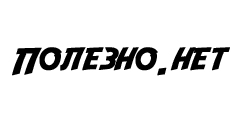



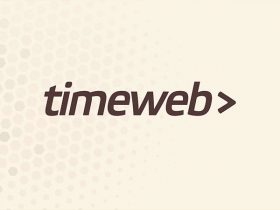


Задайте ваш вопрос
Показать комментарии